在关于自动驾驶家用车2.0 的上一篇文章中,我们设法研究了如何改善预算机器人的里程表,使用slam算法和负担得起的激光雷达实现可接受的2d房间地图的构建,在构建项目时阐明其他问题。这次,让我们看看自主导航如何在rviz中工作,负责什么,我们将实现允许您离开rviz的程序。还考虑rviz的一些“美容要素”,这些要素使ROS机器人的生活变得更轻松。
让我们从练习开始。
机器人的任务:独立地从A点移动到B点,或者更好地,立即移动到B点。假定在其上构建该项目的linorobot项目的脚本(节点)将在机器人上启动,并对发生的事情进行可视化并进行控制从外部PC,虚拟机(以下称为“ PC”)。就我而言,是从购物车中的软件(其核心是树莓派3b单板)安装的:在PC上的Ubuntu 16.04,ROS Kinetic,在PC上:Ubuntu 18.04,ROS Melodic。在去某个地方之前,必须设置机器人的尺寸-长度和宽度。为此,如项目页面所示,您必须输入适当的值:roscd linorobot/param/navigation
nano costmap_common_params.yaml
正确的足迹参数:footprint: [[-x, -y], [-x, y], [x, y], [x, -y]]
其中x =机械手的长度/ 2和y =宽度/ 2*理想地,对于机械手,您可以绘制urdf模型,如先前在机械手推车的上一个项目中所做的那样。但是,如果不这样做,导航将不会受到太大影响,而是“ TF轴”将在地图上移动,而不是机器人模型。如何通过在地图上稍微展示一下机器人的视觉效果来改善情况,同时又不浪费时间构建urdf模型,我们将进一步讨论。我们开始一个环境
在机器人上,在两个不同的终端中执行:roslaunch linorobot bringup.launch
roslaunch linorobot navigate.launch
在PC上,运行rviz visual shell:roscd lino_visualize/rviz
rviz -d navigate.rviz
如果一切顺利,则可以在PC上观察机器人在rviz中的位置: TF轴在rviz中可见,并且可以在“显示”面板上添加Poligon选项。多边形-这些只是开始时介绍的机器人的占地面积大小,可让您查看机器人的尺寸。 * TF轴从图片中的轴可见:TF-map-地图和TF-base-link-机器人本身,其余轴在rviz中被静音,以免彼此合并。来自激光雷达的数据与地图上的墙壁略有不同,机器人没有定位。如果从该位置移开,算法将尝试进行调整,但是您也可以通过使用“二维姿势估计”按钮直接在rviz中指定起始位置来提供帮助:
TF轴在rviz中可见,并且可以在“显示”面板上添加Poligon选项。多边形-这些只是开始时介绍的机器人的占地面积大小,可让您查看机器人的尺寸。 * TF轴从图片中的轴可见:TF-map-地图和TF-base-link-机器人本身,其余轴在rviz中被静音,以免彼此合并。来自激光雷达的数据与地图上的墙壁略有不同,机器人没有定位。如果从该位置移开,算法将尝试进行调整,但是您也可以通过使用“二维姿势估计”按钮直接在rviz中指定起始位置来提供帮助: 接下来,在地图上的rviz可视化窗口中,用绿色的粗箭头指示机器人的初始位置和方向-初始姿势(您可以多次执行此操作):
接下来,在地图上的rviz可视化窗口中,用绿色的粗箭头指示机器人的初始位置和方向-初始姿势(您可以多次执行此操作): 明确位置后,base_link相对于地图将略有偏移:
明确位置后,base_link相对于地图将略有偏移: 手动调整初始位置时,激光雷达与地图的边界重合的绝对精度不会然后,该算法将自行纠正所有问题。
手动调整初始位置时,激光雷达与地图的边界重合的绝对精度不会然后,该算法将自行纠正所有问题。反正你去之前
每次将rviz放置在起始位置,如果机器人在地面上这样从某处开始就这样占领。因此,我们将使用该服务(请记住,除了ROS中的主题之外还有服务),在访问该服务时,它将读取“机器人在地图上的位置”,然后我们将使用此数据。在PC上创建脚本(在哪里都无所谓)get_pose.py
import rospy
from std_srvs.srv import Empty, EmptyResponse
from geometry_msgs.msg import PoseWithCovarianceStamped, Pose
robot_pose = Pose()
def service_callback(request):
print ("Robot Pose:")
print (robot_pose)
return EmptyResponse()
def sub_callback(msg):
global robot_pose
robot_pose = msg.pose.pose
rospy.init_node('service_server')
my_service = rospy.Service('/get_pose_service', Empty , service_callback)
sub_pose = rospy.Subscriber('/amcl_pose', PoseWithCovarianceStamped, sub_callback)
rospy.spin()
启动后,终端中的脚本将不显示任何内容,并安静地等待对其进行访问。由于在rviz中使用图形界面,我们最近设置了机器人的初始位置,因此您可以参考我们的新脚本并找出该位置。在不使用脚本关闭终端的情况下(例如之前启动的带有节点的终端),在另一个终端中,我们将执行:rosservice call /get_pose_service
在终端中使用脚本执行请求后,get_pose.py将显示机械手的位置: 保存这些指示符并将它们添加到机械手上amcl节点的设置中,以便每次操作时从指定位置启动机械手:
保存这些指示符并将它们添加到机械手上amcl节点的设置中,以便每次操作时从指定位置启动机械手:nano linorobot/launch/include/amcl.launch
加参数<param name="initial_pose_x" value="0.548767569629"/>
<param name="initial_pose_y" value="0.218281839179"/>
<param name="initial_pose_z" value="0.0"/>
<param name="initial_orientation_z" value="0.128591756735"/>
<param name="initial_orientation_w" value="0.991697615254"/>
现在,在启动时,机器人将已经从某个位置启动,并且也不需要在rviz中手动设置它:
终于要去了
我们将重新启动开头给出的机器人和PC的命令,并在rviz中查看机器人。我们将使用“二维NAV目标” rviz将机器人发送到灵魂所希望的任何地方: 如您所见,机器人不仅可以指示行程距离,还可以指示运动方向。在上面的示例中,我们向前行驶一点,转身后退。在rviz中,还可以看到熟悉的“绿色箭头” Amcl粒子群,根据程序显示了机器人所在的位置。旅行后,他们的注意力接近机器人的真实位置,总数减少了。机器人的运行速度足够快-0.3 m / s,因此该程序需要更多时间来定位机器人。使用“ 2D NAV目标”在rviz中导航以了解机器人行进的距离和方向。但是更方便的是没有操作员参与rviz的旅行。因此,我们在地图上突出显示了我们要去的景点。为此,请使用“ 2D NAV Goal”将机器人移动到地图上的所需点。此时,它将访问get_pose.py服务。接下来,所有点的坐标将被传送到旅行程序。为什么不仅仅将您手中的机器人转移到兴趣点呢?问题是构建它们的算法“ Amcl粒子群”。即使机器人位于关注点,并且手动指定了其位置,其位置的变体也将“喷涂”在关注点自身周围的区域上。因此,您仍然必须走。让我们从代号为“ corridor”的点开始:
如您所见,机器人不仅可以指示行程距离,还可以指示运动方向。在上面的示例中,我们向前行驶一点,转身后退。在rviz中,还可以看到熟悉的“绿色箭头” Amcl粒子群,根据程序显示了机器人所在的位置。旅行后,他们的注意力接近机器人的真实位置,总数减少了。机器人的运行速度足够快-0.3 m / s,因此该程序需要更多时间来定位机器人。使用“ 2D NAV目标”在rviz中导航以了解机器人行进的距离和方向。但是更方便的是没有操作员参与rviz的旅行。因此,我们在地图上突出显示了我们要去的景点。为此,请使用“ 2D NAV Goal”将机器人移动到地图上的所需点。此时,它将访问get_pose.py服务。接下来,所有点的坐标将被传送到旅行程序。为什么不仅仅将您手中的机器人转移到兴趣点呢?问题是构建它们的算法“ Amcl粒子群”。即使机器人位于关注点,并且手动指定了其位置,其位置的变体也将“喷涂”在关注点自身周围的区域上。因此,您仍然必须走。让我们从代号为“ corridor”的点开始: 我们将通过调用先前创建的服务来保存机器人在所需位置时的姿势:
我们将通过调用先前创建的服务来保存机器人在所需位置时的姿势:rosservice call /get_pose_service
接下来-“入口”: 最后一点-“厨房”:
最后一点-“厨房”: 现在是时候创建旅行计划了-
现在是时候创建旅行计划了-MoveTBtoGoalPoints.py
import rospy
import actionlib
from move_base_msgs.msg import MoveBaseAction, MoveBaseGoal
"""
pose x,y,x; orientation: x,y,z,w
"""
GoalPoints = [ [(5.31514576482, 1.36578380326, 0.0), (0.0, 0.0, -0.498454937648, 0.866915610157)],
[(5.77521810772, -1.2464049907, 0.0), (0.0, 0.0, -0.959487358308, 0.281751680114)],
[(2.14926455346, -2.7055208156, 0.0), (0.0, 0.0, -0.99147032254, 0.130332649487)]]
def assign_goal(pose):
goal_pose = MoveBaseGoal()
goal_pose.target_pose.header.frame_id = 'map'
goal_pose.target_pose.pose.position.x = pose[0][0]
goal_pose.target_pose.pose.position.y = pose[0][1]
goal_pose.target_pose.pose.position.z = pose[0][2]
goal_pose.target_pose.pose.orientation.x = pose[1][0]
goal_pose.target_pose.pose.orientation.y = pose[1][1]
goal_pose.target_pose.pose.orientation.z = pose[1][2]
goal_pose.target_pose.pose.orientation.w = pose[1][3]
return goal_pose
if __name__ == '__main__':
rospy.init_node('MoveTBtoGoalPoints')
client = actionlib.SimpleActionClient('move_base', MoveBaseAction)
client.wait_for_server()
for TBpose in GoalPoints:
TBgoal = assign_goal(TBpose)
client.send_goal(TBgoal)
client.wait_for_result()
*在GoalPoints中,我们将添加之前保存的行程点坐标。代码中有一个解释,说明参数按顺序排列:pose x,y,x;方向:x,y,z,w-[(5.31514576482,1.36578380326,0.0),(0.0,0.0,-0.498454937648,0.866915610157)]与先前在机器人和PC上运行的节点并行运行MoveTBtoGoalPoints.py脚本,请参见结果: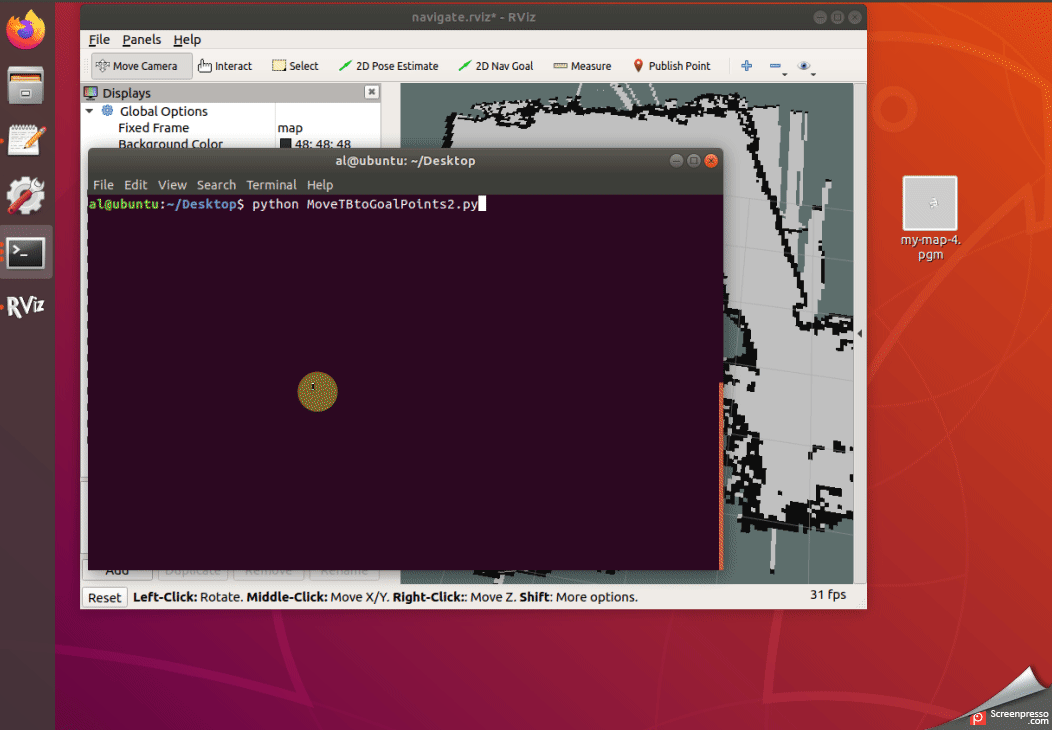 如您所见,机器人成功地驶向了走廊,并在去厨房的路上看见自己正对着镜子并被卡住。不幸的是,在与镜子会面时,请使用激光雷达。该怎么办?可以在反光镜之前和之后添加中间点,降低机器人的速度,沿着路径在反光镜上粘贴不透明的胶带。但这是下一步,但是现在我们将考虑在没有完成rviz的情况下从A点到B点的任务。现在,原则上,我们不需要外部PC,因为旅行脚本会将我们带到地图上的所需点。但是,我们不要急于将PC与rviz一起丢弃,因为linorobot项目无法“开箱即用”地正确运行,并且您需要在导航堆栈上“处理文件”。现在是时候开始反对了-让我说说,自主导航在哪里,机器人向前,向后,向后,甚至驶向后视镜前进了n个步?好,仅此而已,除了使ROS脱颖而出的一些细节。让我们看看这些细节。假设一些不负责任的公民沿着机器人的路径留下了无生命的物体。此项目不在提供给机器人进行导航的地图上:
如您所见,机器人成功地驶向了走廊,并在去厨房的路上看见自己正对着镜子并被卡住。不幸的是,在与镜子会面时,请使用激光雷达。该怎么办?可以在反光镜之前和之后添加中间点,降低机器人的速度,沿着路径在反光镜上粘贴不透明的胶带。但这是下一步,但是现在我们将考虑在没有完成rviz的情况下从A点到B点的任务。现在,原则上,我们不需要外部PC,因为旅行脚本会将我们带到地图上的所需点。但是,我们不要急于将PC与rviz一起丢弃,因为linorobot项目无法“开箱即用”地正确运行,并且您需要在导航堆栈上“处理文件”。现在是时候开始反对了-让我说说,自主导航在哪里,机器人向前,向后,向后,甚至驶向后视镜前进了n个步?好,仅此而已,除了使ROS脱颖而出的一些细节。让我们看看这些细节。假设一些不负责任的公民沿着机器人的路径留下了无生命的物体。此项目不在提供给机器人进行导航的地图上: 将会发生什么?让我们看看:
将会发生什么?让我们看看: 如您所见,激光雷达看到了一个障碍物,算法在地图上将其标记并下令绕行。
如您所见,激光雷达看到了一个障碍物,算法在地图上将其标记并下令绕行。最后,为rviz添加一些美感
rviz可视编辑器具有有趣的插件,默认情况下未安装。在使用rviz时,它们的使用可以增加很多有趣的观点。带有插件的存储库在这里。在我们的环境中的PC上安装插件:roscd; cd ../src;
catkin_create_pkg my_rviz_markers rospy
cd my_rviz_markers/
cd src
git clone https://github.com/jsk-ros-pkg/jsk_visualization
git clone https://github.com/ClementLeBihan/rviz_layer
cd ..
rosdep install --from-paths -y -r src
cd ~/linorobot_ws/
catkin_make
在rviz中安装后,应显示其他插件。现在,让我们添加例如图标: 在my_rviz_markers / samples文件夹中,创建一个脚本:
在my_rviz_markers / samples文件夹中,创建一个脚本:pictogram_array_objects_demo.py
import rospy
import math
from jsk_rviz_plugins.msg import Pictogram, PictogramArray
from random import random, choice
rospy.init_node("pictogram_object_demo_node")
p = rospy.Publisher("/pictogram_array", PictogramArray, queue_size=1)
r = rospy.Rate(1)
actions = [Pictogram.JUMP, Pictogram.JUMP_ONCE, Pictogram.ADD,
Pictogram.ROTATE_X, Pictogram.ROTATE_Y, Pictogram.ROTATE_Z]
pictograms = ["home","fa-robot"]
object_frames = ["map","base_link"]
while not rospy.is_shutdown():
arr = PictogramArray()
arr.header.frame_id = "/map"
arr.header.stamp = rospy.Time.now()
for index, character in enumerate(pictograms):
msg = Pictogram()
msg.header.frame_id = object_frames[index]
msg.action = actions[2]
msg.header.stamp = rospy.Time.now()
msg.pose.position.x = 0
msg.pose.position.y = 0
msg.pose.position.z = 0.5
msg.pose.orientation.w = 0.7
msg.pose.orientation.x = 0
msg.pose.orientation.y = -0.7
msg.pose.orientation.z = 0
msg.size = 0.5
msg.color.r = 25 / 255.0
msg.color.g = 255 / 255.0
msg.color.b = 240 / 255.0
msg.color.a = 1.0
msg.character = character
arr.pictograms.append(msg)
p.publish(arr)
r.sleep()
让我们使其可执行:sudo chmod +x pictogram_array_objects_demo.py
在my_rviz_markers /启动文件夹中,创建要启动的启动:<launch>
<node pkg="my_rviz_markers" type="pictogram_array_objects_demo.py" name="pictogram_array_objects_demo" </node>
</launch>
它照常启动(此时所有其他节点也应正常工作):roslaunch my_rviz_markers pictogram_array_objects_demo.launch
将标记放在地图上
标记有助于理解该点在地图上的位置。与前面的示例一样,在my_rviz_markers / samples文件夹中创建一个脚本:basic_marker.py
import rospy
from visualization_msgs.msg import Marker
from geometry_msgs.msg import Point
class MarkerBasics(object):
def __init__(self):
self.marker_objectlisher = rospy.Publisher('/marker_basic', Marker, queue_size=1)
self.rate = rospy.Rate(1)
self.init_marker(index=0,z_val=0)
def init_marker(self,index=0, z_val=0):
self.marker_object = Marker()
self.marker_object.header.frame_id = "/map"
self.marker_object.header.stamp = rospy.get_rostime()
self.marker_object.ns = "start"
self.marker_object.id = index
self.marker_object.type = Marker.SPHERE
self.marker_object.action = Marker.ADD
my_point = Point()
my_point.z = z_val
self.marker_object.pose.position.x = 5.31514576482
self.marker_object.pose.position.y = 1.36578380326
self.marker_object.pose.orientation.x = 0
self.marker_object.pose.orientation.y = 0
self.marker_object.pose.orientation.z = -0.498454937648
self.marker_object.pose.orientation.w = 0.866915610157
self.marker_object.scale.x = 0.2
self.marker_object.scale.y = 0.2
self.marker_object.scale.z = 0.2
self.marker_object.color.r = 0.0
self.marker_object.color.g = 0.0
self.marker_object.color.b = 1.0
self.marker_object.color.a = 1.0
self.marker_object.lifetime = rospy.Duration(0)
def start(self):
while not rospy.is_shutdown():
self.marker_objectlisher.publish(self.marker_object)
self.rate.sleep()
if __name__ == '__main__':
rospy.init_node('marker_basic_node', anonymous=True)
markerbasics_object = MarkerBasics()
try:
markerbasics_object.start()
except rospy.ROSInterruptException:
pass
在my_rviz_markers /启动文件夹中,创建要启动的启动:basic_marker.launch<launch>
<node pkg="my_rviz_markers" type="basic_marker.py" name="basic_marker" />
</launch>
跑:roslaunch my_rviz_markers basic_marker.launch
添加到rviz:
添加图形
这将显示两个框架之间的距离和角度: 在my_rviz_markers /启动文件夹中,创建要启动的启动:
在my_rviz_markers /启动文件夹中,创建要启动的启动:overlay_meny_my.launch overlay_menu_my.launch<launch>
<node pkg="my_rviz_markers" type="haro_overlay_complete_demo.py" name="overlay_menu" />
</launch>
在my_rviz_markers / samples文件夹中,创建脚本:haro_overlay_complete_demo.py
from jsk_rviz_plugins.msg import OverlayText, OverlayMenu
from std_msgs.msg import ColorRGBA, Float32
import rospy
import math
import random
from geometry_msgs.msg import Twist
class HaroOverlay(object):
def __init__(self):
self.text_pub = rospy.Publisher("/text_sample", OverlayText, queue_size=1)
self.plot_value_pub = rospy.Publisher("/plot_value_sample", Float32, queue_size=1)
self.piechart_value_pub = rospy.Publisher("/piechart_value_sample", Float32, queue_size=1)
self.menu_publisher = rospy.Publisher("/test_menu", OverlayMenu, queue_size=1)
self.plot_value = 0
self.piechart_value = 0
self.max_distance_from_object = 10.0
self.subs = rospy.Subscriber("/haro_base_link_to_person_standing_tf_translation", Twist, self.twist_callback)
self.counter = 0
self.rate = rospy.Rate(100)
self.overlaytext = self.update_overlaytext()
self.menu = self.update_overlay_menu()
def twist_callback(self, msg):
self.plot_value = msg.linear.x
self.piechart_value = msg.angular.z
def update_overlaytext(self, number=1.23, number2=20):
text = OverlayText()
text.width = 200
text.height = 400
text.left = 10
text.top = 10
text.text_size = 12
text.line_width = 2
text.font = "DejaVu Sans Mono"
text.text = """Distance= %s.
Angle=%s.
Counter = <span style="color: green;">%d.</span>
""" % (str(number), str(number2) ,self.counter)
text.fg_color = ColorRGBA(25 / 255.0, 1.0, 240.0 / 255.0, 1.0)
text.bg_color = ColorRGBA(0.0, 0.0, 0.0, 0.2)
return text
def update_overlay_textonly(self, new_text):
self.overlaytext.text = new_text
def update_overlay_menu(self):
menu = OverlayMenu()
menu.title = "HaroSystemMode"
menu.menus = ["Sleep", "Searching", "MovingInCircles","Waiting"]
menu.current_index = self.counter % len(menu.menus)
return menu
def update_overlay_menu_haro_tf(self):
menu = OverlayMenu()
menu.title = "HaroDistanceFromPerson"
menu.menus = ["FarAway", "CloseBy", "Target", "OtherWayRound"]
fraction = 10.0
if self.piechart_value < (math.pi/fraction):
if self.plot_value >= self.max_distance_from_object:
index = 0
elif self.plot_value >= (self.max_distance_from_object/ fraction) and self.plot_value < self.max_distance_from_object:
index = 1
elif self.plot_value < (self.max_distance_from_object/fraction):
index = 2
else:
index = 3
menu.current_index = index
return menu
def start_dummy_demo(self):
while not rospy.is_shutdown():
self.overlaytext = self.update_overlaytext()
self.menu = self.update_overlay_menu()
if self.counter % 100 == 0:
self.menu.action = OverlayMenu.ACTION_CLOSE
self.text_pub.publish(self.overlaytext)
self.value_pub.publish(math.cos(self.counter * math.pi * 2 / 1000))
self.menu_publisher.publish(self.menu)
self.rate.sleep()
self.counter += 1
def start_harodistance_demo(self):
while not rospy.is_shutdown():
self.overlaytext = self.update_overlaytext(number=self.plot_value, number2=self.piechart_value)
self.menu = self.update_overlay_menu_haro_tf()
self.text_pub.publish(self.overlaytext)
self.plot_value_pub.publish(self.plot_value)
self.piechart_value_pub.publish(self.piechart_value)
self.menu_publisher.publish(self.menu)
self.rate.sleep()
self.counter += 1
def dummy_overlay_demo():
rospy.init_node('distance_overlay_demo_node', anonymous=True)
haro_overlay_object = HaroOverlay()
try:
haro_overlay_object.start_harodistance_demo()
except rospy.ROSInterruptException:
pass
if __name__ == '__main__':
dummy_overlay_demo()
第二个脚本是tf_haro_to_object_listener.py
import sys
import rospy
import math
import tf
from geometry_msgs.msg import Twist, Vector3
if __name__ == '__main__':
rospy.init_node('tf_listener_haro_to_person')
listener = tf.TransformListener()
if len(sys.argv) < 3:
print("usage: tf_haro_to_object_listener.py parent child")
else:
follower_model_name = sys.argv[1]
model_to_be_followed_name = sys.argv[2]
topic_to_publish_name = "/"+str(follower_model_name)+"_to_"+str(model_to_be_followed_name)+"_tf_translation"
tf_translation = rospy.Publisher(topic_to_publish_name, Twist ,queue_size=1)
rate = rospy.Rate(10.0)
ctrl_c = False
follower_model_frame = "/"+follower_model_name
model_to_be_followed_frame = "/"+model_to_be_followed_name
def shutdownhook():
global ctrl_c
ctrl_c = True
rospy.on_shutdown(shutdownhook)
while not ctrl_c:
try:
(trans,rot) = listener.lookupTransform(follower_model_frame, model_to_be_followed_frame, rospy.Time(0))
translation_object = Vector3()
translation_object.x = trans[0]
translation_object.y = trans[1]
translation_object.z = trans[2]
angular = math.atan2(translation_object.y, translation_object.x)
linear = math.sqrt(translation_object.x ** 2 + translation_object.y ** 2)
cmd = Twist()
cmd.linear.x = linear
cmd.angular.z = angular
tf_translation.publish(cmd)
except (tf.LookupException, tf.ConnectivityException, tf.ExtrapolationException):
continue
rate.sleep()
它是这样开始的(相信所有其他主要节点和rviz已经在运行):roslaunch linorobot overlay_meny_my.launch
python tf_haro_to_object_listener.py base_link map
我们将看到base_link框架相对于地图的角度和距离。未完待续。